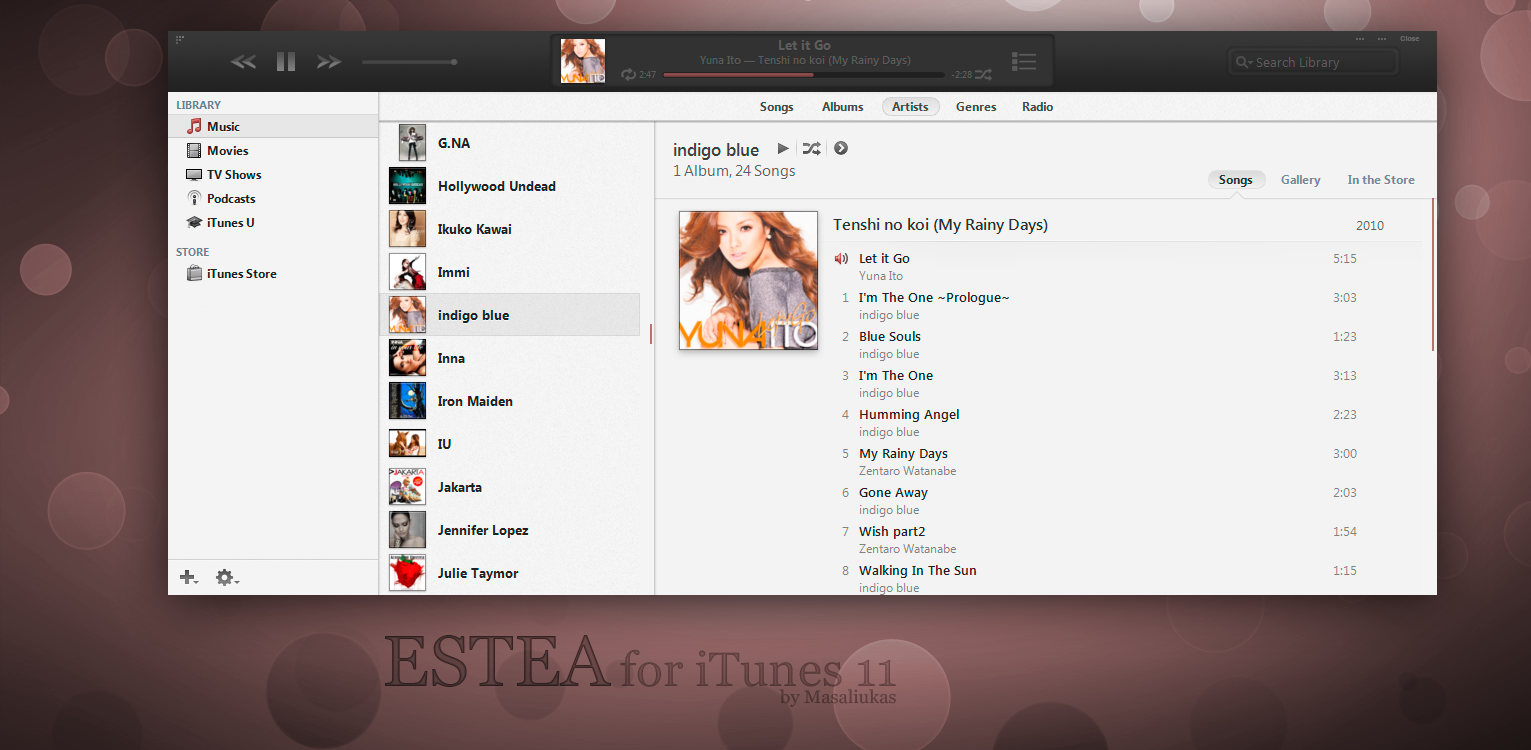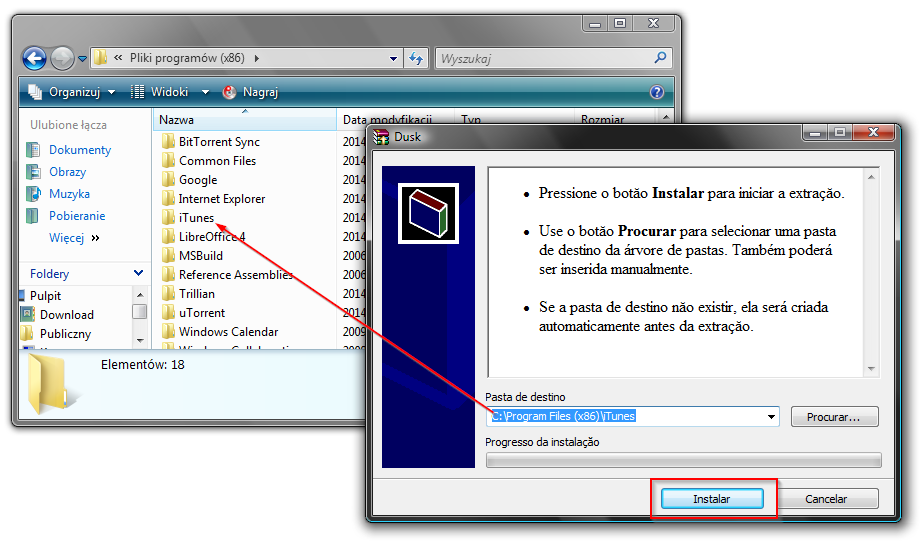Korzystasz z iTunesa na Windowsie, ale nie podoba Ci się domyślny wygląd programu? Możesz go zmienić - w sieci znajdziesz sporo kompozycji, które pozwalają upiększyć iTunesa. Skąd je pobrać i jak zainstalować?
iTunes sam w sobie nie posiada wbudowanej obsługi skórek, tak, jak chociażby Foobar2000. Nie powstrzymało to jednak wielu użytkowników serwisu DeviantArt, do zmodyfikowania programu i podzielenia się owocami pracy z resztą entuzjastów. Skórki zazwyczaj zmieniają tylko kolorystykę i stylistykę programu – nie modyfikują w żaden sposób układu poszczególnych elementów.
Instalowanie skórek do iTunesa
Wszystkie skórki możemy znaleźć w serwisie DeviantArt, w dziale ze skórkami do iTunesa.
Przeglądaj skiny do iTunes na DeviantArt
Jest jednak jedna zasada, której musimy się trzymać – skórka musi być dostosowana do odpowiedniej wersji iTunesa. Nie możemy zainstalować skina z np. iTunesa 9 do najnowszej wersji oznaczonej numerem 11. Informacje o kompatybilnośći zazwyczaj można znaleźć od razu w tytule skórki lub w jej opisie.
Przykładowo, dla aktualnej wersji iTunesa możemy pobrać np. style Estea czy Dusk. Oferują one pełną kompatybilność z obecnym wydaniem programu.
Szczegółowe instrukcje instalacji są zawsze zawarte w opisie lub w dodatkowym pliku, w większości przypadków mamy jednak do czynienia z samorozpakowującym się plikiem .exe lub po prostu z archiwum .zip / .rar. Instalacja sprowadza się do jednego – musimy przenieść zawartość paczki do folderu z iTunesem w katalogu Program Files.
Gdy nasza skórka posiada instalator w postaci pliku .exe, to zazwyczaj wystarczy go uruchomić, a następnie zainstalować do folderu z iTunesem. Domyślnie będzie to katalog „C:\Program Files x86\iTunes” (powinien zostać automatycznie uzupełniony).
W przypadku pliku .zip lub .rar musimy po prostu wypakować ręcznie całą zawartość i umieścić ją w folderze z odtwarzaczem. Po wszystkim uruchamiamy iTunesa – skórka powinna być od razu widoczna.
Odinstalowywanie skinów z iTunesa
Tutaj dużo zależy od twórców danego skina. Część osób dodaje program do odinstalowywania skórki wraz z paczką .zip / .exe. Wtedy wystarczy taki „Uninstaller” uruchomić, a on zrobi resztę za nas i przywróci domyślny wygląd programu.
Jeżeli jednak twórca skórki czegoś takiego nie dodał, to najprościej przeinstalować iTunesa w to samo miejsce z oficjalnego instalatora.